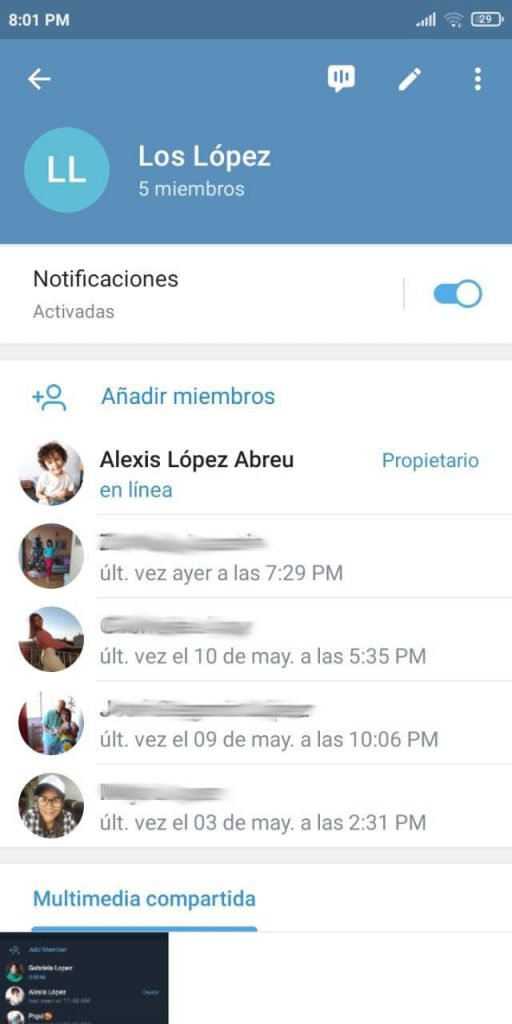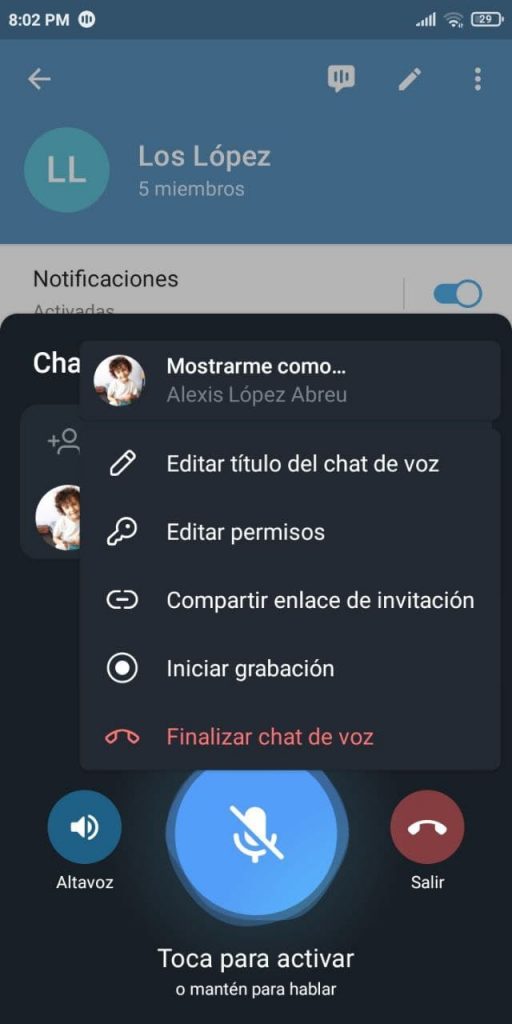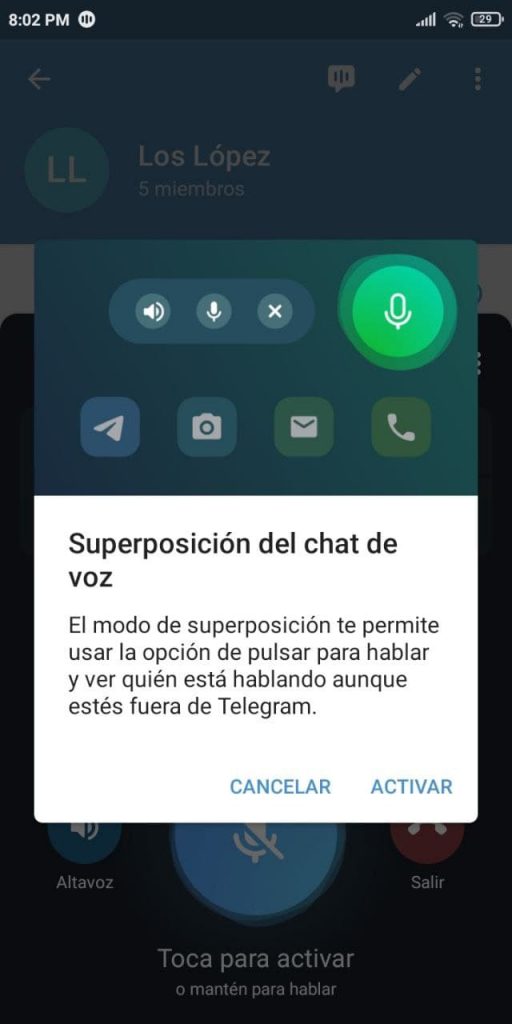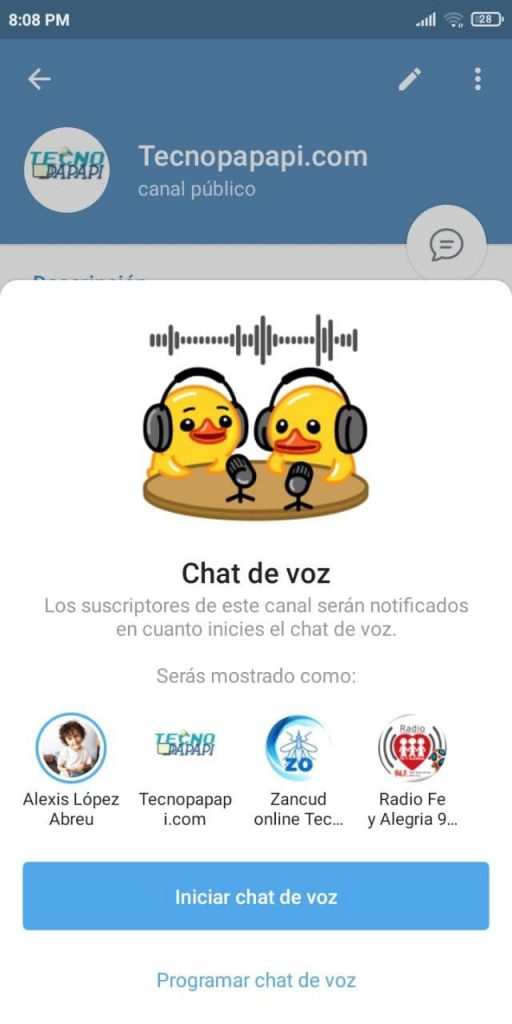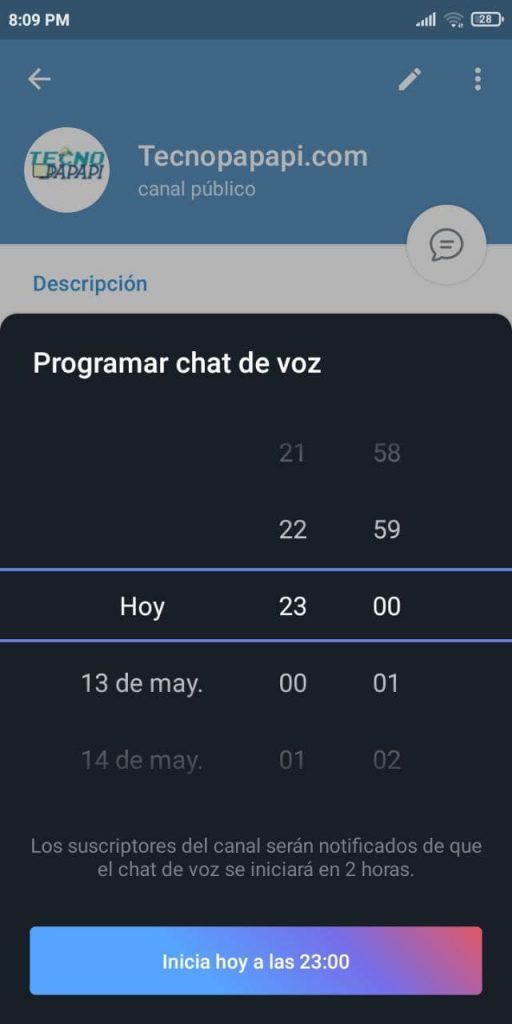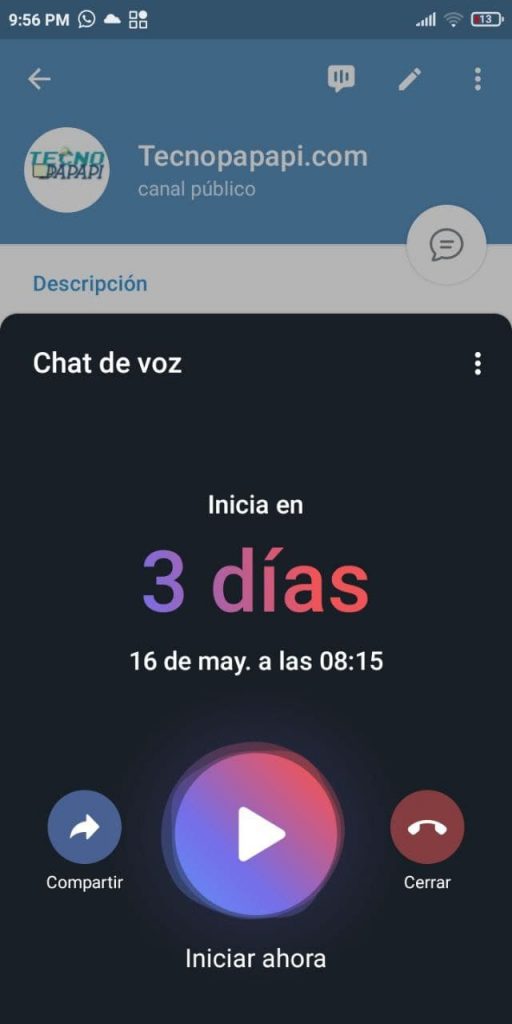Mira cómo crear un chat de voz de Telegram
Cuando apareció Clubhouse, la aplicación de chats de voz grupales, causó furor entre los usuarios de iOS y celos en aquellos usuarios de Android que deseaban probarla pero no podían hacerlo. Pero enseguida otras intentaron llenar el vacío y hoy te quiero mostrar cómo crear y usar un chat de voz de Telegram, una de las más completas competidoras de Clubhouse.
Tabla de contenidos
- Cómo crear un chat de voz de Telegram
- Cómo invitar miembros y configurar tu chat
- Programar una sesión para el futuro
- ¿Para qué sirve un chat de voz de Telegram?
Desde que lanzó la característica, Telegram ha ido mejorándola con detalles importantes como los perfiles de participantes, los filtros para separar a oradores de oyentes y la posibilidad de silenciar a todos los participantes y que se les de la palabra al levantar la mano. Hoy, los chats de voz cuentan incluso con opciones para programarlos a una fecha y hora específicas y grabarlos para compartirlos luego, veamos cómo usar cada una.
Cómo crear un chat de voz de Telegram
Iniciar un chat de voz de Telegram con un grupo familiar o de trabajo es súper fácil y rápido. Toca la barra de título del grupo y luego en la burbuja de chat con un audiograma dentro que verás al lado de la herramienta de edición. De inmediato el chat de voz iniciará y verás los controles para activar o desactivar el micrófono, usar el altavoz y salir de la llamada.
Ya está, la sesión de voz está iniciada, ahora sólo tendrás que definir la configuración de la sala e invitar a los participantes.
Cómo invitar miembros y configurar tu chat
Apenas se abra la ventana de chat de voz, podrás ver el botón “invitar miembros” encima de tu ficha de participante. Tócalo y podrás seleccionar a los miembros de tu grupo que quieras que estén en la charla. Ahí también podrás editar tu perfil y cambiar tu biografía y foto para que los demás te identifiquen.
También podrás encontrar en la parte de arriba el menú de opciones, allí podrás cambiar el título, seleccionar si los nuevos participantes pueden hablar o estarán silenciados, grabar la conversación para compartirla luego o compartir un enlace para que otros puedan unirse.
Otra cosa que tendrás disponible es la opción para activar la superposición. Si lo haces, podrás seguir usando la ventana del chat de voz incluso después de cambiarte de aplicación.
Programar una sesión para el futuro
Una de las opciones más interesantes que tienen los chats de voz de Telegram es la de programar una charla para una fecha y hora determinada. En los canales o grupos numerosos, al iniciar un nuevo chat de voz aparecerá también la opción de programarlos.
Al elegirla, tendrás que establecer una fecha y hora en el asistente y, de inmediato, aparecerá el contador, que podrán ver todos los demás participantes. Al momento de iniciar la charla, todos los invitados serán notificados e integrados con los ajustes de micrófono que hayas elegido.
¿Para qué sirve un chat de voz de Telegram?
Lo interesante es que, con todas esas funciones que la distinguen de la competencia, la función de charlas de voz de Telegram no sólo resulta útil para comunicarse con la familia y los amigos, sino que también es una herramienta de difusión genial para marcas y medios.
Si tienes un blog, canal de Youtube, Podcast o programa de radio, puedes pautar una entrevista en vivo en la que tú y tus entrevistados tendrás voz activa, mientras que la audiencia se une como miembro “silenciado” para escuchar tu entrevista en vivo.
Los chats de voz en Telegram han evolucionado para convertirse en una poderosa herramienta de difusión. Cuentan incluso con opciones para programarlos a una fecha y hora específicas y grabarlos para compartirlos luego… Share on X
Si en algún momento decides abrir el micrófono para que los oyentes hagan preguntas, éstos pueden “levantar la mano” para enviarte una notificación, tras lo cual podrás habilitar la voz al participante para que haga su pregunta. Antes de hacerlo, los micro perfiles te permitirán identificar a la persona que pide la palabra.
Luego, si decidiste grabar la sesión, podrás compartirla en el canal de tu medio para que quienes no pudieron seguirla en vivo la escuchen en cualquier momento. Es más, con las herramientas correctas, nada te impide hacer una entrevista en vivo mientras estás al aire y transmitirla a través de la radio.
Definitivamente, los chats de voz en Telegram, que empezaron como una manera de robarle fans a Clubhouse en Android, han crecido para convertirse en un modo efectivo y rápido de llevar tu voz a tus amigos, familiares o usuarios de una manera diferente y amena.
Esposo y padre venezolano. Comunicador, informático y creador de contenidos. Soy un entusiasta apasionado de los electrónicos de consumo y los videojuegos y tengo más de 10 años prestando servicio técnico informático a personas y negocios y ayudándoles a sacar el máximo provecho a sus equipos Windows y Android.
También me puedes encontrar en el blog en español de Zcash y en Onda Sustentable